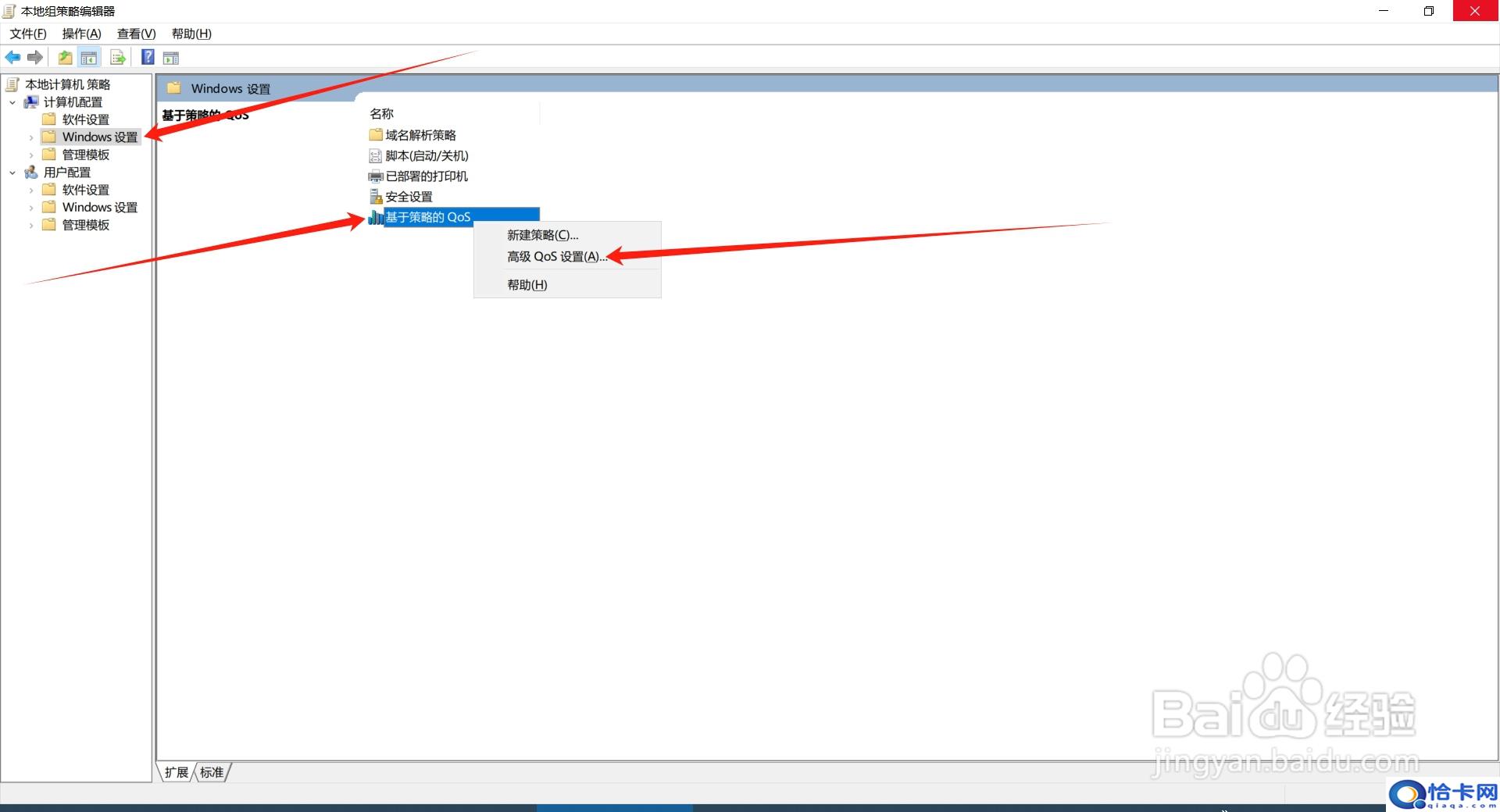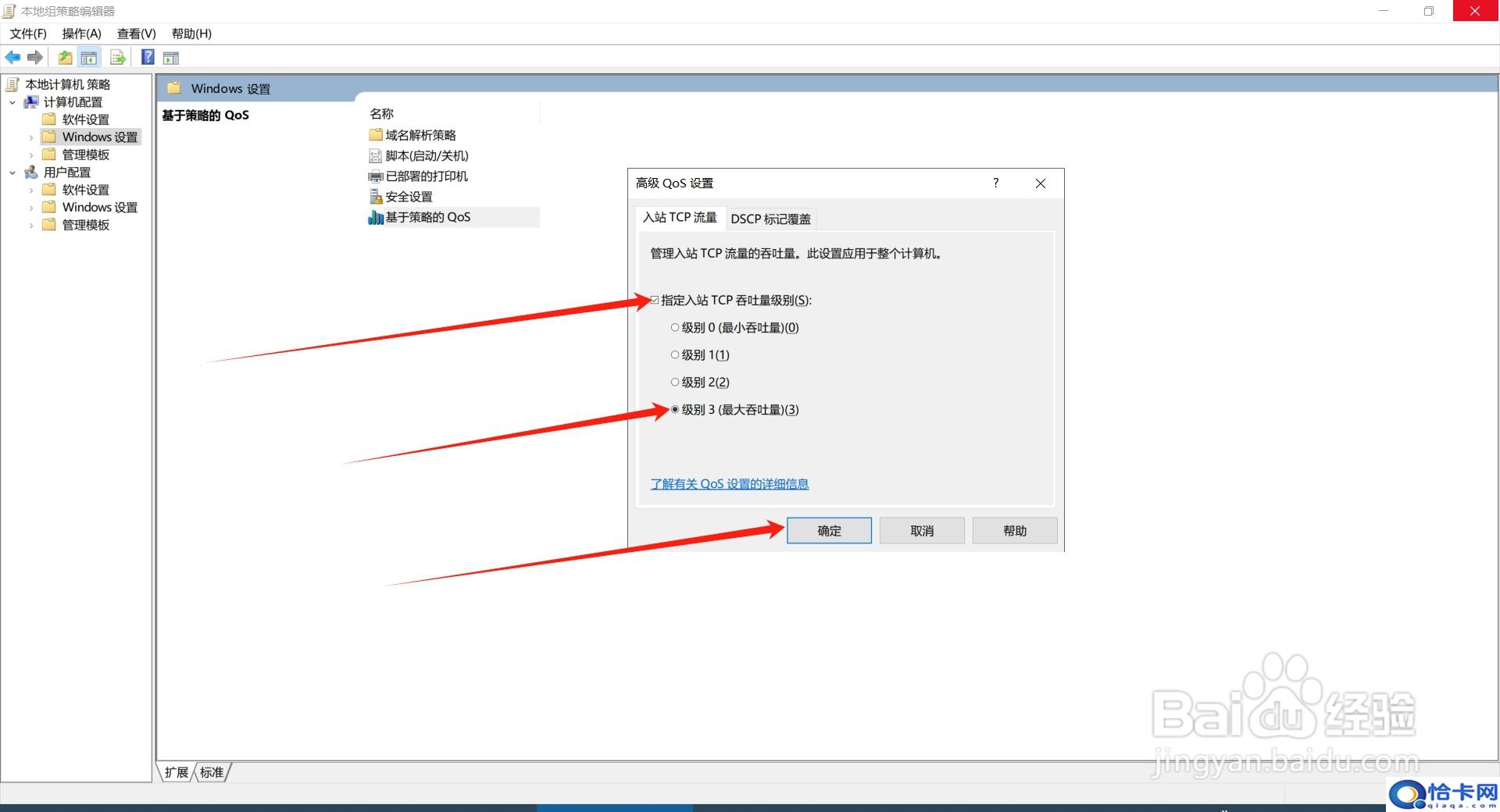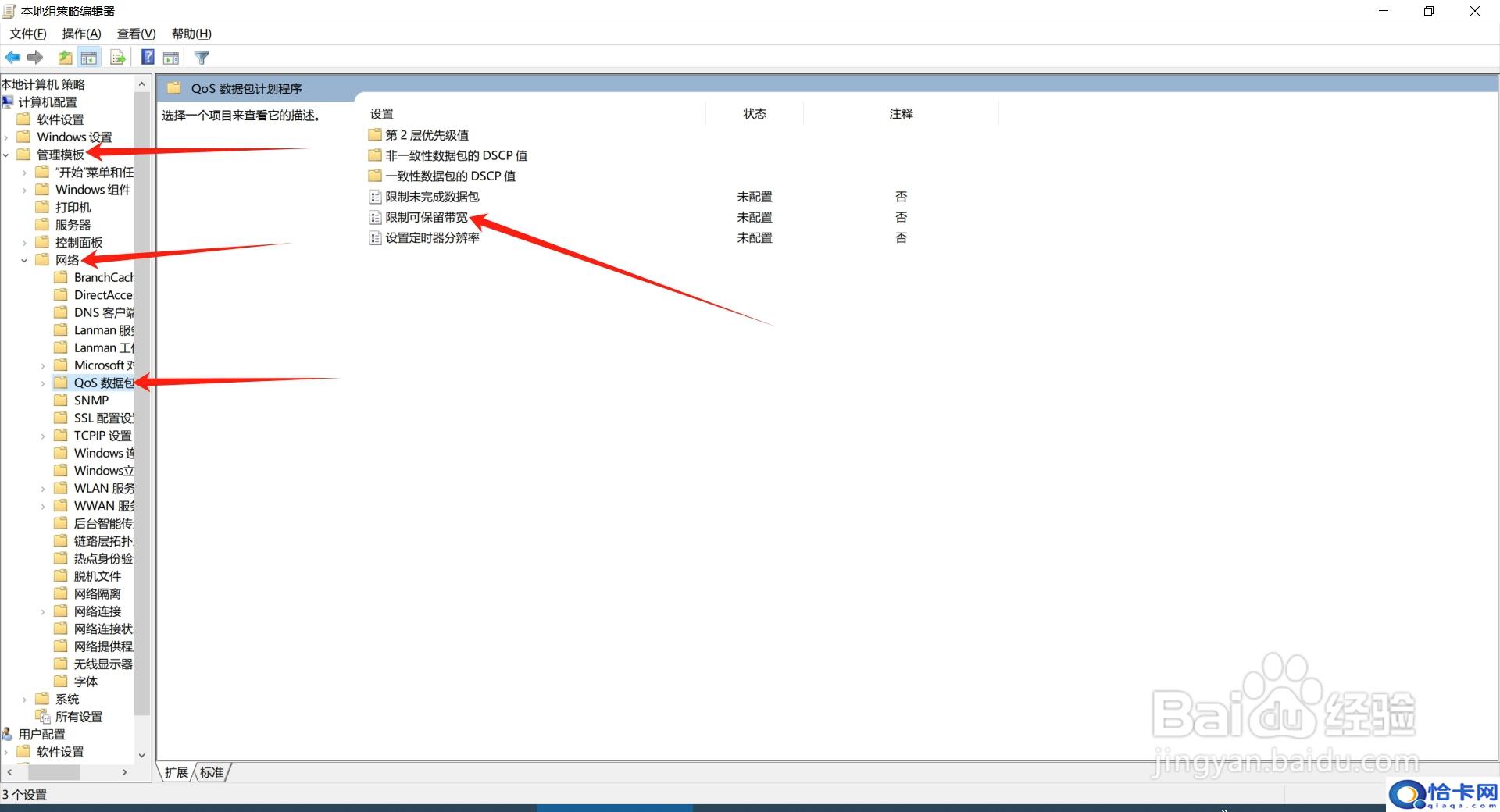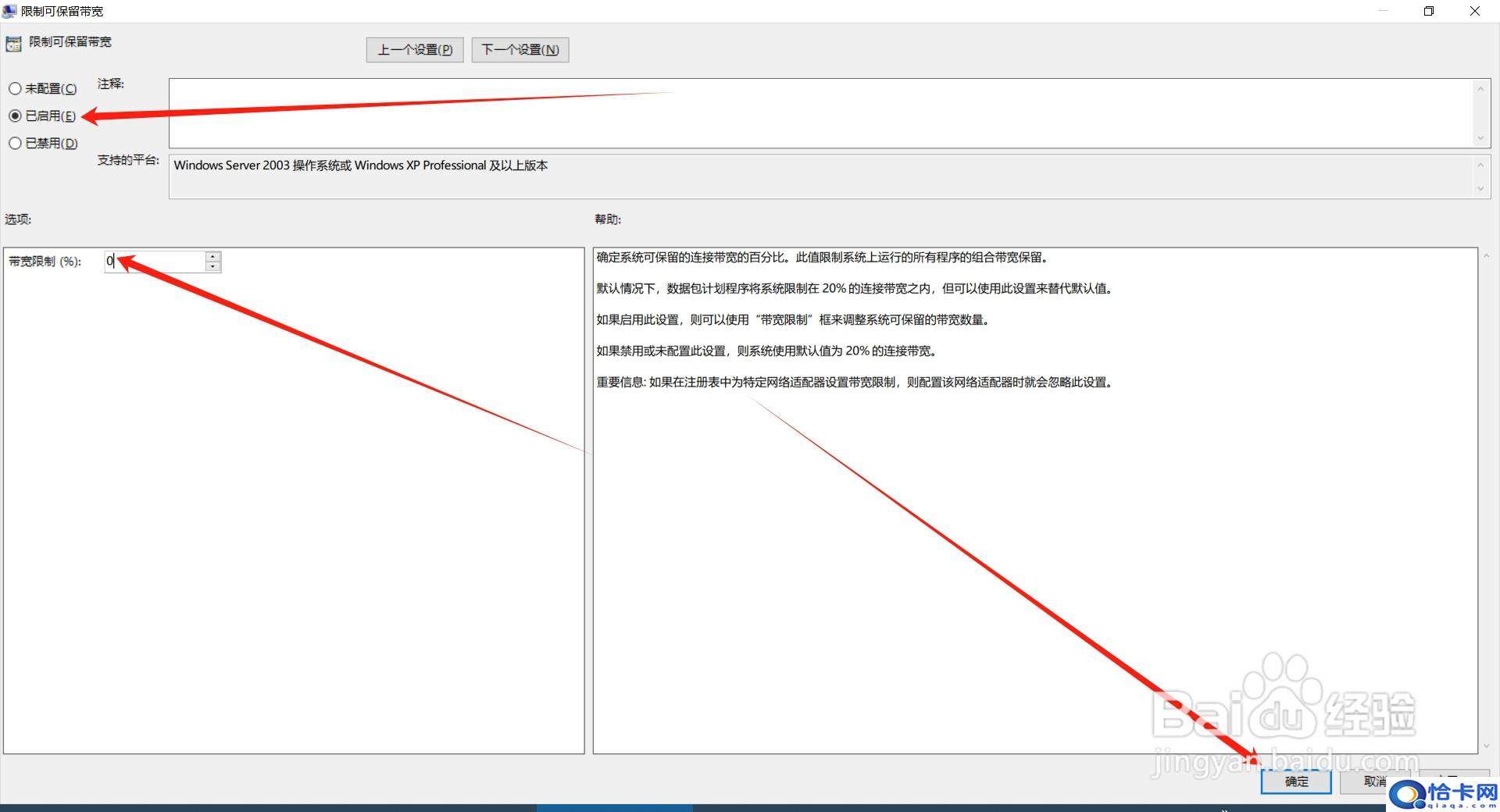Win10系统怎么解除网速限制?下面把方法分享给大家。
工具/原料
ThinkPadW530
Windows10
方法/步骤
1首先按【Win+R】调出运行框,输入【gpedit.msc】,点击【确定】。
2然后点击【Windows设置】,选择【基于策略的QoS】并单击右键,选择【高级QoS设置】。
3在弹窗中勾选【指定入站TCP吞吐量级别】,选择【级别3】,点击【确定】。
4接着依次点开【管理模板】、【网络】、【QoS数据包】,双击【限制可保留带宽】。
5最后在弹窗中选择【已启用】,将宽带限制设置为【0】,点击【确定】即可。
注意事项
首先按【Win+R】调出运行框,输入【gpedit.msc】,点击【确定】。
然后点击【Windows设置】,选择【基于策略的QoS】并单击右键,选择【高级QoS设置】。
在弹窗中勾选【指定入站TCP吞吐量级别】,选择【级别3】,点击【确定】。
接着依次点开【管理模板】、【网络】、【QoS数据包】,双击【限制可保留带宽】。
最后在弹窗中选择【已启用】,将宽带限制设置为【0】,点击【确定】即可。
阅读前请先查看【免责声明】本文来自网络或用户投稿,本站仅供信息存储,若本文侵犯了原著者的合法权益,可联系我们进行处理。 转载请注明出处:https://qingcaohe.com/news/9497.html